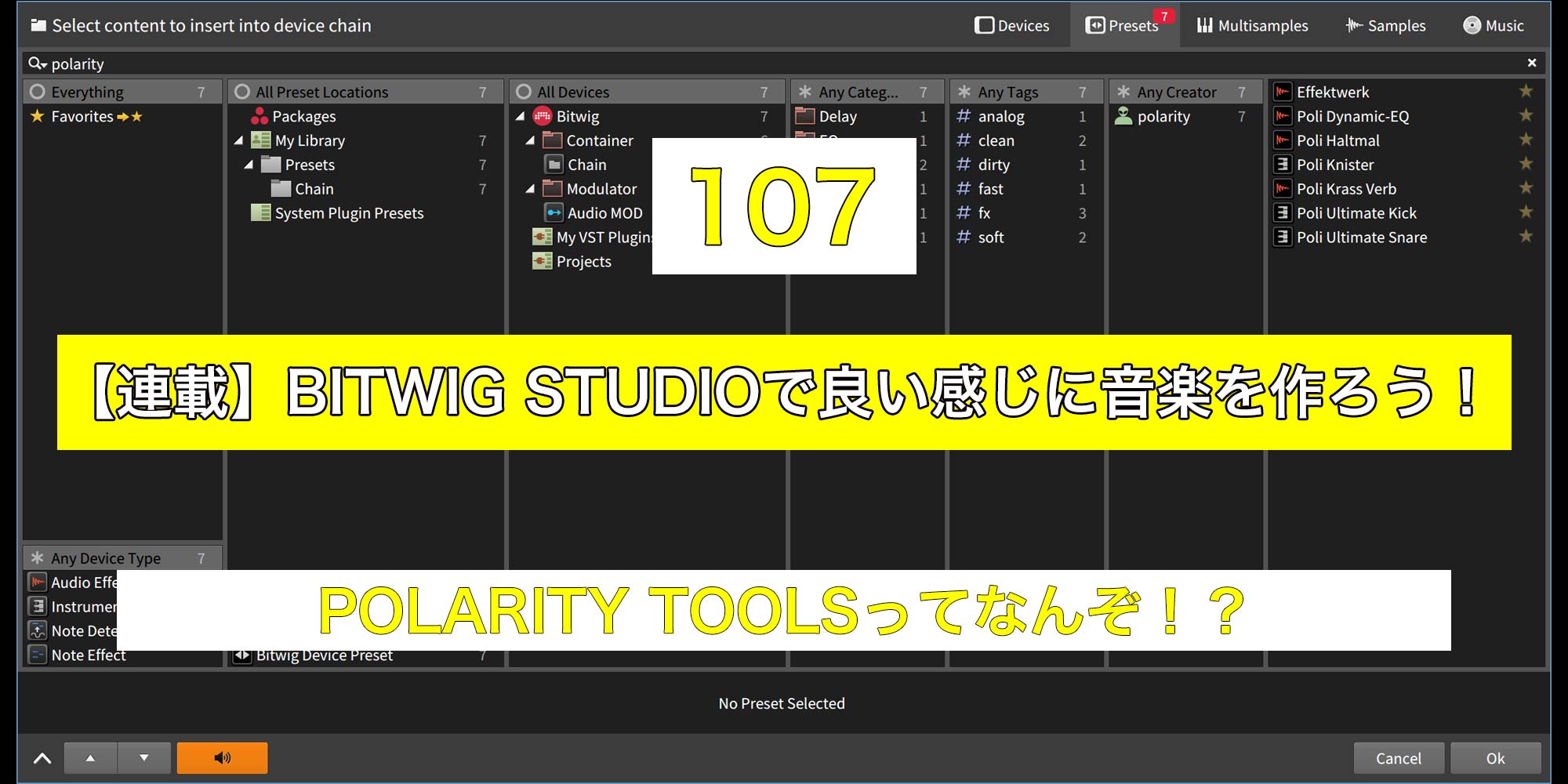BITWIG STUDIOはアップデートによってオーディオ素材やデバイスが追加されることが度々あります。
デバイスはアップデータをインストールすれば自動的にインストールされますが、ループなどのオーディオ素材はプラグインマネージャから追加インストールしないといけないので、追加されていることに気づかなかったりすることもあり得ます。
たまにPackage Managerをチェックしてみると良いですね。
さて、今回はアップデートに含まれるものではなく、BITWIG社ウェブサイトで提供されているフリーデバイスプリセットについての内容です。
その名はPolarity Tools。
Polarity Toolsのダウンロードとインストール
BITWIG社のウェブサイトはトップページにニュースがいくつか掲載されますが、新しいニュースがあるとアーカイブページに格納されていきます。
その中のひとつにPolarity Tools というページがあって、なにやら『Download the excellent Polarity Tools device presets for free.』と見出しがついています。
デバイスプリセット フォー フリーです。
この辺り、あまり気づかない方も多いようで、せっかくなので紹介したいと思います。
Polarity Toolsのページを見ると、6種類のデバイスのダウンロードリンクとデモ映像があります。
それぞれの動画は短く簡潔なものなので、ひとまずリンク先の動画を観ていただきたいところですが、どれもBITWIGの性能を活かした個性的なものばかりですね。
設定方法については動画のテキストがとても良くできているので、インストール方法のところだけ訳して紹介しておきます。
1.
Polarity Toolsのページから試してみたいデバイスをダウンロードします。
クリックしてもダウンロードが始まらない場合は右クリックしてリンク先を別名保存してみてください。
2.
ダウンロードしたファイルを解凍して、BITWIG STUDIOが終了した状態でプリセットライブラリにファイルを移動します。
Mac: 書類/Bitwig Studio/Library/Presets/Chain/
Windows: C:ユーザー/(ユーザーネーム)/ドキュメント/Bitwig Studio/Library/Presets/Chain/
※Presetsフォルダ内にChainフォルダがない場合は新規フォルダを作成して名称をChainに変更し、ファイルを移動してください。
3.
この操作でBITWIG STUDIOのブラウザまたはポップアップブラウザのプリセットタブを開き、polarityと検索します。
以上でPolarity Toolsの使用準備ができます。
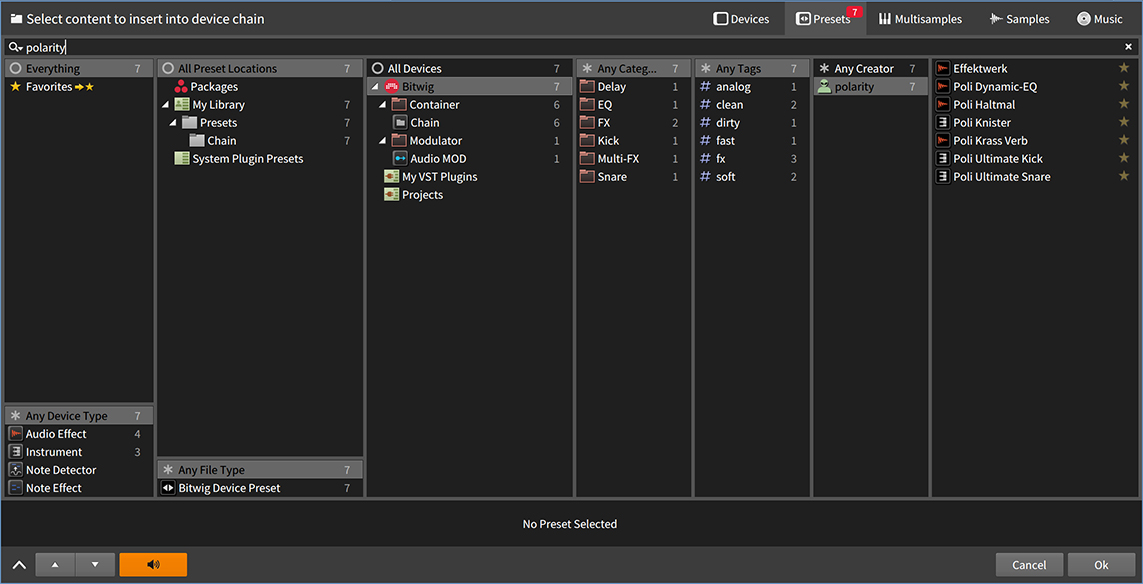
配布されているPOLARITYツールは、エフェクトとインストゥルメントがあります。
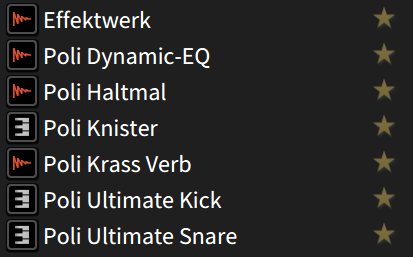
見分け方は他のBITWIG STUDIOのデバイスと同じように、アイコンが波形になっているものはエフェクト、鍵盤になっているものはインストゥルメントです。
個人的にはKNISTERが面白くてずっとノイズを鳴らして遊んでいる次第なのですが。
何気にデバイスの勉強にもなるPolarity Tools
Polarity Toolsはデバイスが追加されているのではなく、内臓デバイスを組み合わせたプリセットの配布なので、入れ子になっているデバイスを開いてみると、どのデバイスがどのような使われ方をしているのか見ることができます。
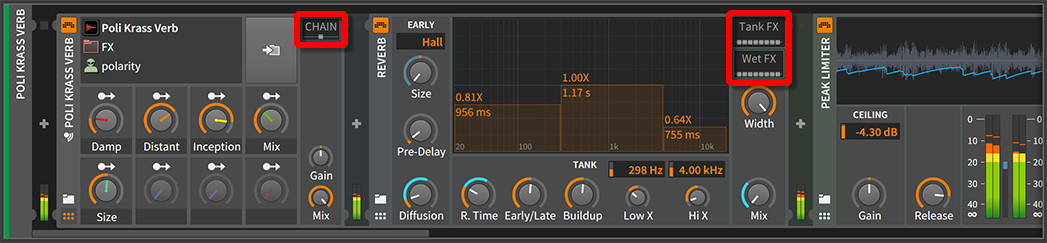
画像赤枠部分ですね。
チェインデバイスを開いてアサインボタンをクリックしてみると、マクロなどに現在どのような割り当てが行われているかを確認できます。
アサインボタンについては以前のマクロコントロールのアサイン記事などが参考になると思います。
デバイスを組み合わせるヒントになる点が多数あるので、知らなかったという人は是非Polarity Toolsを試してみてください。
といったところで引き続きBITWIG STUDIOで良い感じに音楽制作を楽しんでください!
それではまた次回!!